Steam é uma das plataformas de jogos online mais populares do mundo, onde milhões de jogadores desfrutam de uma variedade de jogos e conteúdo digital. Entre os recursos populares oferecidos pelo Steam, você encontrará o “Modo Big Picture”, que torna a experiência de jogo mais interativa e fácil na tela grande.
O modo Big Picture no Steam no Windows melhora sua experiência de jogo, fornecendo uma interface semelhante a um console que é fácil de navegar com um controlador. No entanto, se o modo Big Picture do Steam parar de funcionar ou travar com frequência em seu computador Windows, você pode estar se perguntando o que fazer.
Não se preocupe, você não precisa usar o Steam no modo padrão. Aqui estão algumas dicas para ativar o modo Big Picture no Steam no Windows, para que os jogadores possam aproveitar a experiência de jogo sem quaisquer perturbações. Verificar As melhores dicas e truques do Steam que todo usuário avançado deve saber.
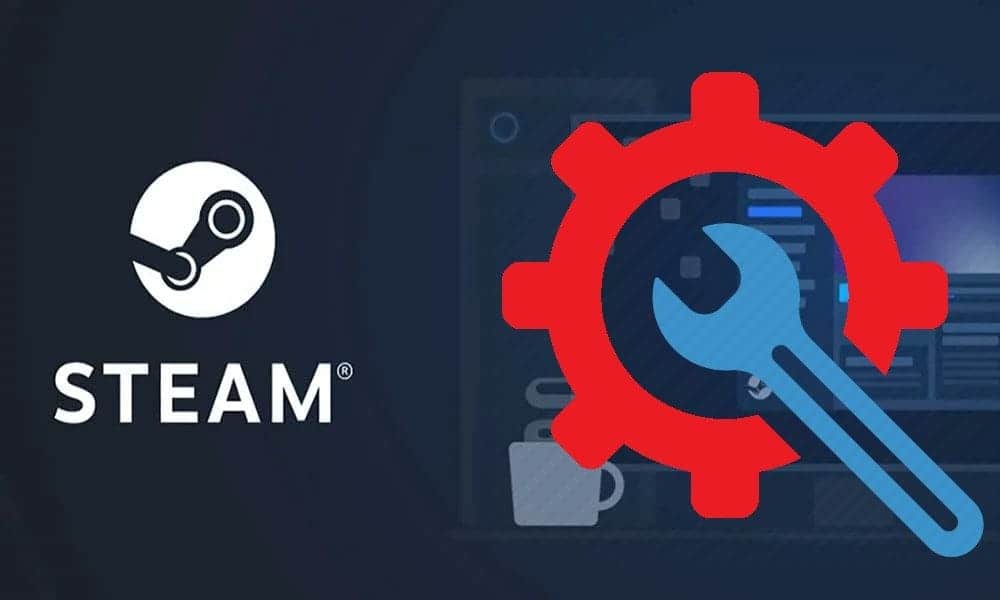
1. Feche o Steam e execute-o como administrador
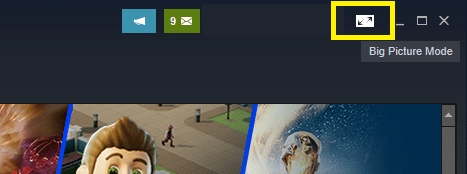
Esta pode parecer uma solução muito simples, mas bugs temporários no aplicativo muitas vezes podem fazer com que o modo Big Picture do Steam trave ou pare de funcionar no Windows. Portanto, é uma boa ideia encerrar todos os processos do Steam e reabrir o aplicativo.
Clique em Ctrl + Shift + Esc Para abrir o Gerenciador de Tarefas. Na guia Processos, clique com o botão direito em Steam e selecione a opção Finalizar tarefa.
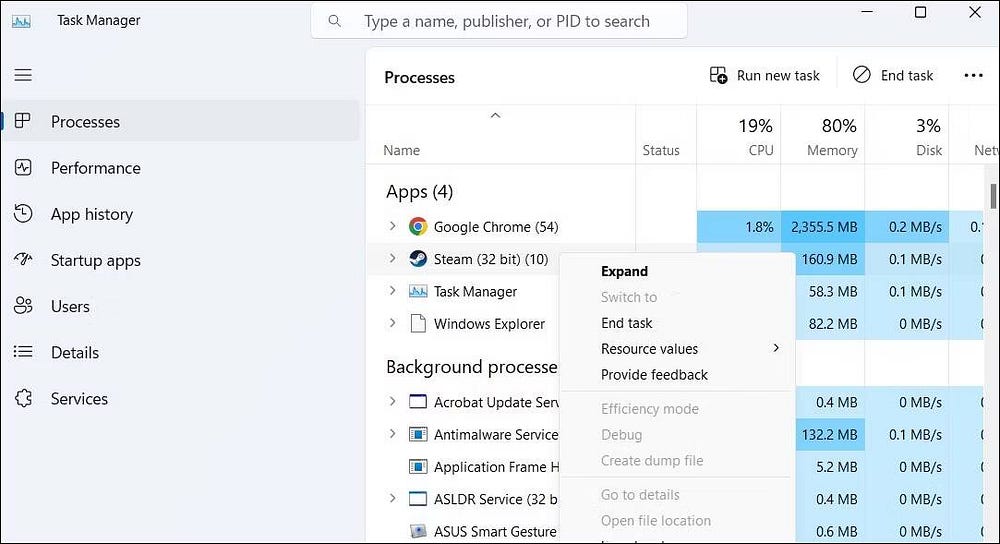
Clique com o botão direito no atalho do aplicativo Steam e selecione Executar como administrador. Depois disso, tente usar o modo de imagem grande novamente.
2. Modifique o arquivo Steam EXE
Outra coisa que você pode fazer é abrir o Steam diretamente no modo de imagem grande. Muitos usuários da comunidade Steam relataram ter corrigido o problema usando este truque inovador.
Para abrir o Steam diretamente no modo de imagem grande, clique com o botão direito no atalho do aplicativo em sua área de trabalho e selecione Propriedades. No campo Destino, insira o seguinte no final do caminho:
-tenfoot
Em seguida, clique em “Aplicar” e depois em “OK”.

Clique duas vezes no atalho do Steam para abri-lo no modo de imagem grande e verifique se o problema ainda persiste.
3. Desconecte os dispositivos externos
Às vezes, dispositivos externos conectados ao seu computador, como um controlador de jogo com defeito ou mal configurado, podem interferir no Steam e causar alguns problemas inesperados. Para verificar essa possibilidade, desconecte temporariamente todos os dispositivos externos e veja se isso resolve o problema.
4. Limpe o cache do Steam
Arquivos de cache desatualizados ou corrompidos também podem causar mau funcionamento do aplicativo Steam no Windows. Quando isso acontece, alguns recursos, como o modo de imagem grande, podem não funcionar conforme o esperado. Você pode tentar limpar o cache do aplicativo Steam para ver se isso restaura a normalidade. Abaixo estão as etapas para o mesmo.
- Clique em Win + R Abre a caixa de diálogo "Executar".
- Tipo C: \ Arquivos de programas (x86) \ Steam no campo de texto e pressione Entrar.
- Selecione uma pasta cache de aplicativos Clique no ícone da lixeira na parte superior para excluí-lo.
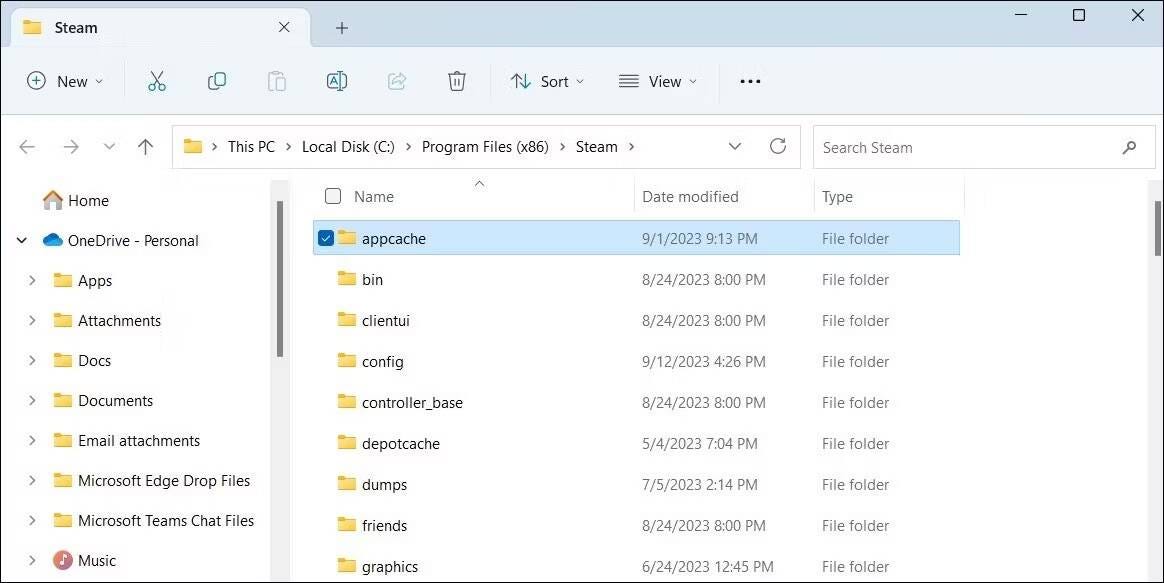
5. Atualize os drivers gráficos
Outra razão pela qual o modo Big Picture pode não funcionar ou travar durante o carregamento é que os drivers gráficos do seu computador estão desatualizados ou com bugs. Nesse caso, atualizar os drivers gráficos deve ajudar. Verificar A maioria dos sinais de que sua placa de vídeo vai parar.
6. Saia do Steam beta
Você está usando a versão beta do cliente Steam? Nesse caso, você pode ter problemas com o Steam, pois as versões beta do aplicativo nem sempre são confiáveis. Você deve considerar mudar para a versão estável da versão Steam para evitar tais problemas.
Para cancelar o Steam beta:
- Abra o cliente Steam no seu computador.
- Localizar Steam -> Configurações.
- Na guia Interface, use o menu suspenso ao lado de Compartilhar cliente de avaliação para selecionar Nenhuma avaliação selecionada.
- Clique Reinicie agora Para confirmação.
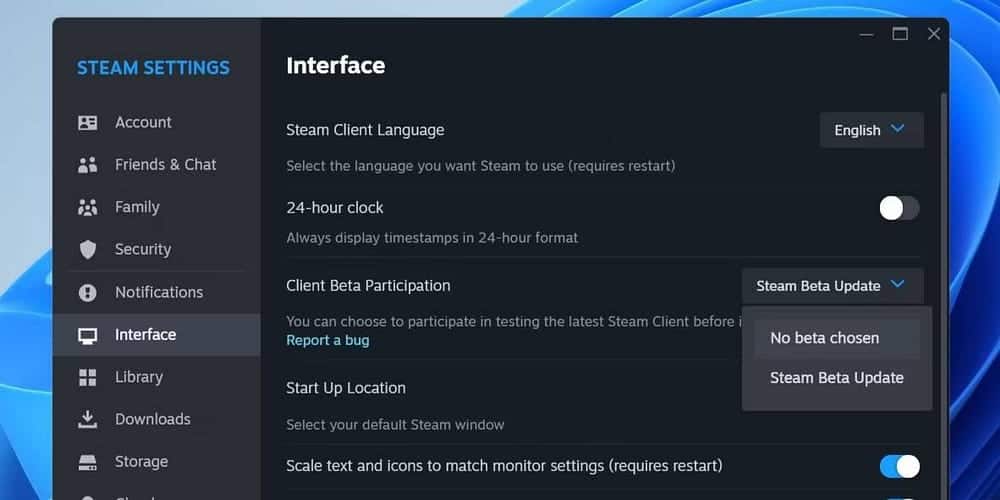
Aguarde até que o Steam aplique as atualizações necessárias e mude para a versão padrão. Depois disso, você poderá usar o modo de imagem geral do Steam.
7. Redefinir as configurações do Steam
Redefinir as configurações do Steam é uma maneira eficaz de resolver vários problemas com o aplicativo. Se esse problema específico for causado por configurações incorretas do Steam, redefini-lo deve ajudar. Aqui estão as etapas:
- Feche o cliente Steam usando o Gerenciador de Tarefas.
- Clique em Win + R Abre a caixa de diálogo "Executar".
- Tipo steam: // flushconfig na caixa e pressione Entrar.
- Clique em OK para confirmar.
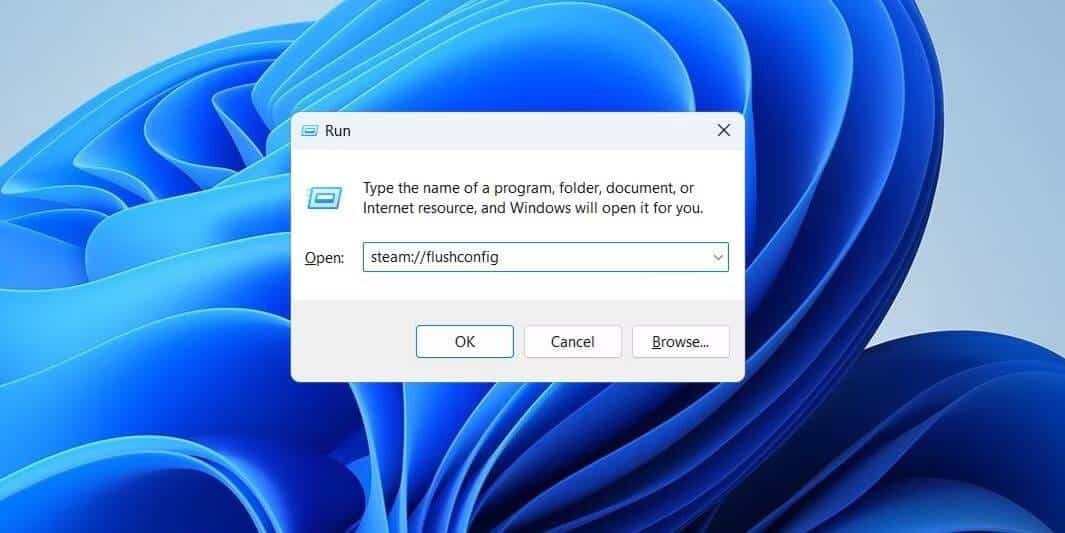
8. Desinstale e reinstale o Steam
Finalmente, se tudo mais falhar, você pode considerar desinstalar e reinstalar completamente o Steam. Consulte nosso guia sobre os diferentes métodos Para desinstalar aplicativos no Windows E use seu método preferido para remover o Steam. Em seguida, baixe e instale o aplicativo Steam novamente. Verificar Como lidar e resolver problemas de serviço Steam no Windows 11.
perguntas comuns
Q1: O que é o modo Big Picture no Steam?
O modo Big Picture é um modo que você pode ativar no Steam para melhorar a experiência de jogo ao usar telas grandes como a sua TV com o controlador. Isso torna a interface do Steam mais interativa e fácil de navegar em uma tela grande.
P2: Qual é o problema comum que você encontra no modo de imagem grande no Windows?
Algumas coisas comuns que você pode encontrar incluem incapacidade de operar corretamente o modo de imagem grande, problemas gráficos ou conflitos com outros aplicativos.
Q3: Como posso resolver o problema do modo de imagem grande não funcionar?
Para corrigir esse problema, você pode tentar coisas como atualizar os drivers gráficos e verificar as configurações. Você também pode tentar executar o Steam como administrador ou executar um teste de compatibilidade no seu computador.
P4: O que posso fazer se o problema persistir?
Se o problema persistir, você pode entrar em contato com o Suporte Steam para obter assistência adicional. Eles podem fornecer suporte personalizado para resolver o problema no seu dispositivo específico.
P5: Há alguma configuração especial que preciso definir no Steam para usar o modo Big Image no Windows?
Normalmente, você pode ativar o modo Big Image no menu Configurações do Steam. Verifique se as configurações gráficas, de som e do controlador estão definidas corretamente para suas necessidades.
Aproveite o modo Big Picture do Steam novamente
Se você usa um controlador enquanto joga no PC, o modo Big Picture do Steam pode oferecer muita conveniência. Esperamos que uma ou mais das dicas acima tenham ajudado você a resolver os problemas do modo Big Picture no Steam no Windows e que você esteja em paz.







